
Përmbajtje:
- Autor John Day [email protected].
- Public 2024-01-30 12:17.
- E modifikuara e fundit 2025-01-23 15:10.
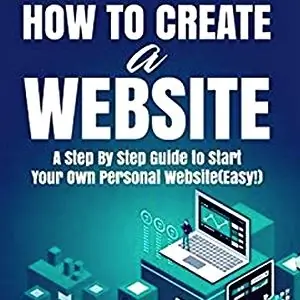
Në këtë udhëzues, unë do t'ju tregoj se si shumica e zhvilluesve të uebit ndërtojnë faqet e tyre dhe si mund të shmangni krijuesit e shtrenjtë të faqeve në internet që shpesh janë shumë të kufizuara për një sit më të madh.
Unë gjithashtu ju ndihmoj të shmangni disa gabime që kam bërë kur fillova.
Hapi 1: Merrni Web Hosting dhe Regjistroni një Domain Name
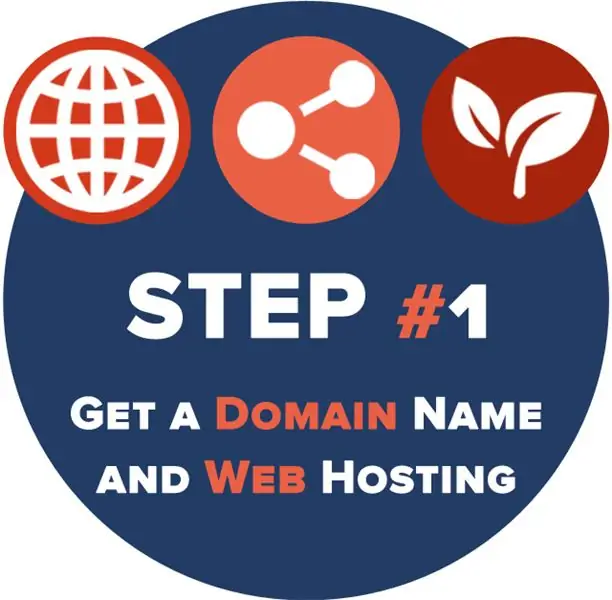
Për të krijuar WordPress -in tuaj (ose ndonjë lloj tjetër uebfaqe), do t'ju duhen dy gjëra:
- Emri i Domainit (një adresë uebi si YourSiteName.com)
- Web Hosting (një shërbim që lidh faqen tuaj me internetin)
Për të ruajtur imazhet, përmbajtjen dhe skedarët e faqeve të internetit, do t'ju duhet një web hosting. Pa web hosting, faqja juaj e internetit nuk do të jetë e dukshme në internet.
Të zotërosh emrin tënd të domain-it duket shumë më profesionale sesa të kesh faqen tënde në domenin e dikujt tjetër (si yourbusiness.my-free-website.com), dhe është gjithashtu super e përballueshme. Shumica e ofruesve të pritjes ofrojnë fusha FALAS për një vit (zakonisht ~ 15 $/vit).
Me pak fjalë - pa një web hosting dhe një emër domain, faqja juaj e internetit NUK do të ekzistojë.
Ku mund të regjistroj një emër domain dhe të marr web hosting?
Zbulimi i plotë: Unë fitoj një komision nëse përfundoni duke blerë Bluehost përmes lidhjeve të mia të referimit në këtë udhëzues. Kjo më ndihmon të mbaj në funksion dhe të përditësuar WebsiteSetup. Faleminderit per mbeshtetjen.
Unë kam përdorur kryesisht Bluehost si një host në internet dhe regjistrues domain falas.
Çmimi i tyre hyrës fillon nga 2.75 dollarë në muaj dhe ata aktualisht po hedhin një emër domain falas (viti i parë) - kështu që ia vlen t'i kontrolloni ato.
Ata janë gjithashtu një nga ofruesit më të njohur të pritjes në treg, kështu që ata janë padyshim të vendosur mirë dhe mjaft të sigurt për të pritur faqen tuaj të internetit.
Edhe pse shumica e serverëve të tyre janë të vendosur në SHBA, ata mund të përballojnë shumë trafik nga e gjithë bota. Dhe ndoshta është më lirë se hosti juaj lokal.
Si dikush që jeton në Evropë, unë ende preferoj t'i përdor ato. Tashmë keni një emër domain dhe host?
Shkoni përpara dhe kaloni përpara në hapin 2, ku unë do t'ju shpjegoj se si mund të krijoni faqen tuaj të internetit.
Shkarkoni hap pas hapi se si të regjistroheni me një ofrues të pritjes në internet (dhe regjistroni një emër domain nëse nuk e keni ende) më poshtë:
Hapi 2: Vendosni faqen tuaj te internetit
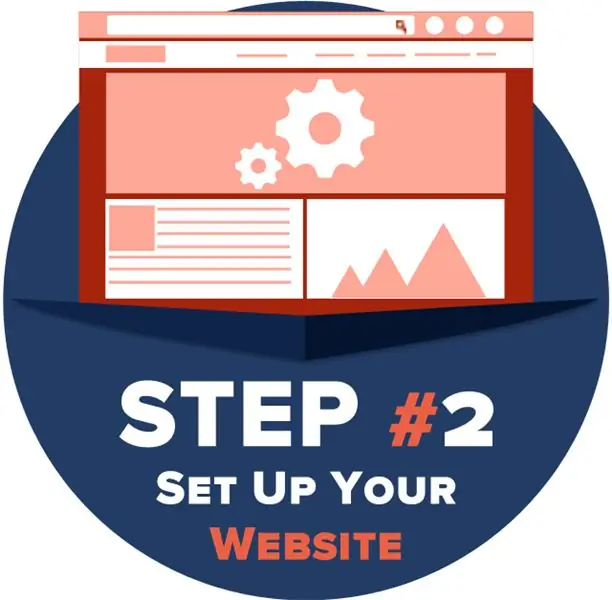
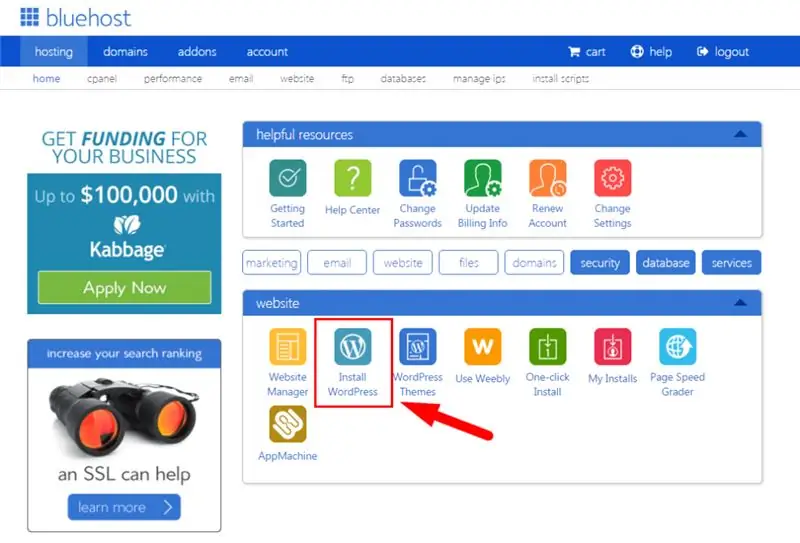
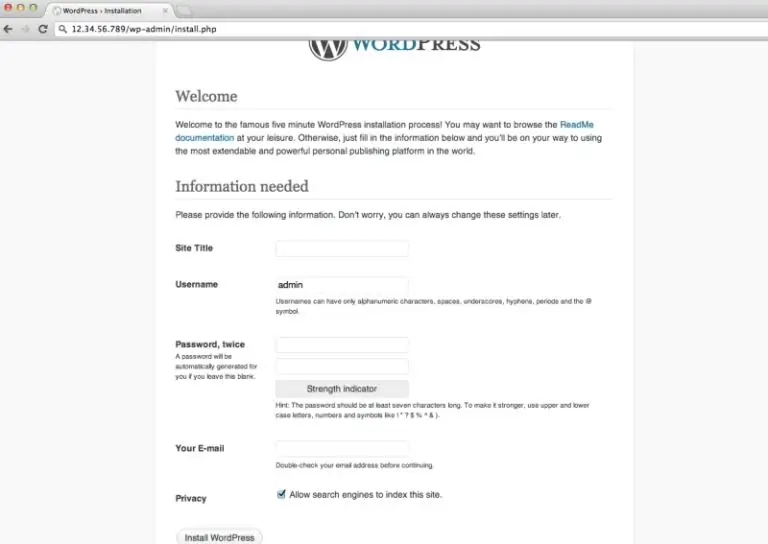
Pasi të keni blerë emrin e domain dhe të vendosni hostin tuaj, jeni në rrugë të mbarë!
Tani është koha për të aktivizuar faqen tuaj të internetit. Gjëja e parë që duhet të bëni është të instaloni WordPress në domenin tuaj.
Instalimi i WordPress
Ekzistojnë dy mënyra të mundshme për të instaluar WordPress, njëra shumë më e lehtë se tjetra.
1. Për të krijuar një faqe në internet me WordPress (ose Joomla dhe Drupal), përdorni "instalimin me një klik":
Pothuajse çdo kompani pritëse e besueshme dhe e krijuar mirë ka integruar instalimin me 1 klikim për WordPress, gjë që e bën të shpejtë.
Nëse jeni regjistruar me Bluehost ose ndonjë kompani tjetër të ngjashme pritëse, duhet të gjeni "instalimin me 1 klik" në panelin e kontrollit të llogarisë tuaj.
Këtu janë hapat që duhet të ndiqni (duhet të jenë të ngjashëm/të njëjtë në të gjitha kompanitë kryesore të mbajtjes në internet):
- Hyni në llogarinë tuaj të pritjes (Bluehost).
- Shkoni te paneli juaj i kontrollit.
- Shikoni për ikonën "WordPress" ose "Website".
- Zgjidhni domenin ku dëshironi të instaloni uebfaqen tuaj të re.
- Klikoni butonin "Instaloni Tani" dhe do të keni qasje në faqen tuaj të re të WordPress.
(Kontrolloni Imazhin 2 Mbi)
2. OSE INSTALIM MANUAL (Për ata që nuk përdorin Bluehost ose ndonjë host të ngjashëm):
Nëse për ndonjë arsye të çuditshme (disa kompani pritëse nuk ofrojnë instalim me një klikim për WordPress) nuk keni mundësi të instaloni WordPress automatikisht, shikoni këtë udhëzues manual më poshtë:
1) Shkarkoni WordPress nga këtu:
2) Krijoni një dosje të re në desktopin tuaj dhe shpaketoni WordPress në të
3) Kërkoni një skedar të quajtur wp-config-sample.php dhe riemëroni atë në: wp-config.php
4) Tani hapni wp-config.php (me shënim për shembull) dhe plotësoni rreshtat e mëposhtëm:
- përcakto (‘DB_NAME’, ‘emri i bazës së të dhënave_këtu’); - Emri i bazës së të dhënave (nëse nuk e dini, pyeteni këtë nga mbështetja juaj e pritjes)
- përcaktoni (‘DB_USER’, ‘username_here’); - Emri juaj i përdoruesit të pritjes
- përcaktoni (‘DB_PASSWORD’, ‘password_here’); - Fjalëkalimi juaj i pritjes
Pasi të keni mbushur boshllëqet, ruani skedarin.
5) Tani hyni në ftp -in tuaj të pritjes (shkarkoni FileZilla për këtë). Adresa FTP është zakonisht ftp.yourdomain.com, emri i përdoruesit dhe fjalëkalimi janë të njëjtat që keni përdorur për t'u regjistruar në hostin tuaj
6) Nëse ka ndonjë skedar të quajtur "indeks" - fshijeni atë. Pas kësaj ngarkoni të gjithë skedarët nga dosja juaj WordPress në serverin tuaj FTP. Unë besoj se mund të përdorni funksionin "drag n drop" në FileZilla
7) Pasi të keni përfunduar hapat e mëparshëm, shkoni në URL: yourdomain.com/wp-admin/install.php Kjo është faqja që duhet të shihni: (Kontrolloni Imazhin 3 Mbi)
Thjesht plotësoni formularët dhe jeni gati!
Pssst-nëse nuk kanë instalim me 1 klikim, ndoshta keni të bëni me një host të keq!
Hapi 3: Dizajnoni faqen tuaj të internetit
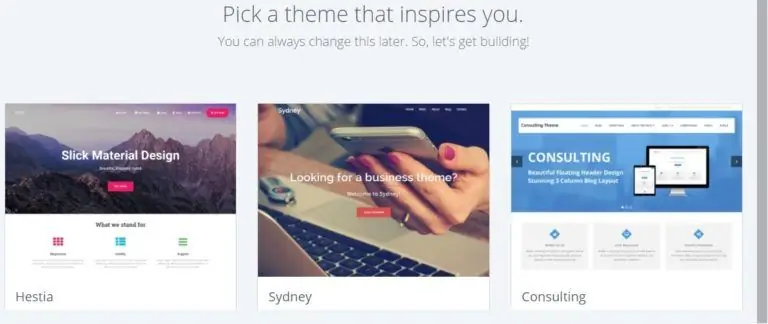
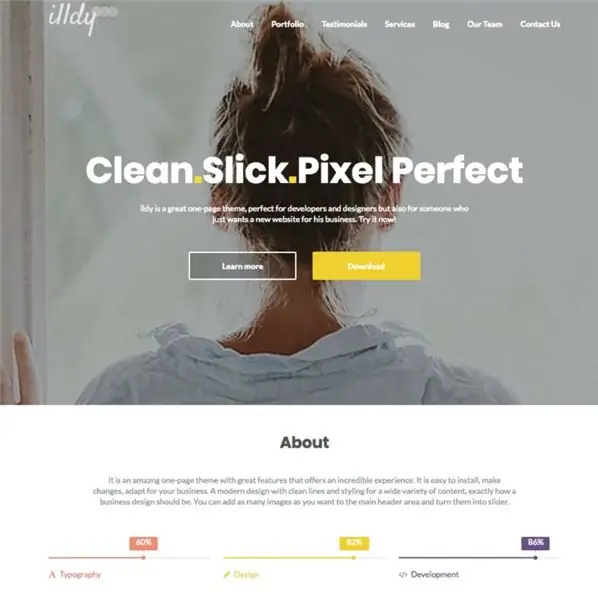
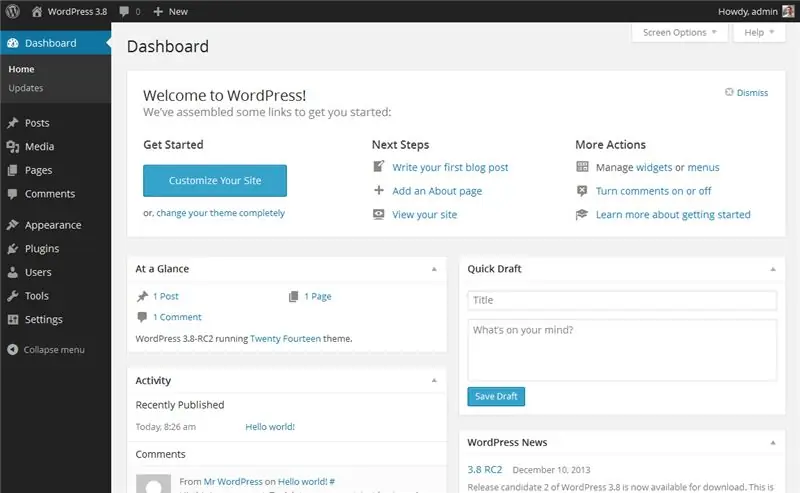
Pasi të keni instaluar me sukses WordPress në domenin tuaj, do të shihni një sit shumë themelor por të pastër.
Por ju nuk doni të dukeni si të gjithë të tjerët, apo jo?
Kjo është arsyeja pse keni nevojë për një temë - një model dizajni që tregon WordPress se si duhet të duket faqja juaj e internetit. Shikoni një shembull të temës falas të WordPress që mund të instaloni:
(Kontrolloni imazhin e mësipërm 2)
Ja ku argëtohet: Ka 1500+ tema të mrekullueshme, të dizajnuara në mënyrë profesionale nga të cilat mund të zgjidhni dhe të personalizoni për uljen tuaj.
Shumica e temave të WordPress janë falas për t’u përdorur dhe shumë të personalizueshme.
Ja se si të gjeni një temë që ju pëlqen
1. Hyni në pultin tuaj të WordPress: Nëse nuk jeni të sigurt se si, shkruani: https://yoursite.com/wp-admin (zëvendësoni "tuajin" me domenin tuaj). Kështu duket pulti i WordPress:
(Kontrolloni imazhin e mësipërm 3)
2. Qasuni në temat FALAS: Pasi të jeni në pult, keni qasje në mbi 1500 tema falas! Thjesht kërkoni në shiritin anësor për "Pamja", pastaj klikoni "Temat".
Nëse doni diçka më profesionale ose elegante sesa ajo që gjeni këtu, mund të drejtoheni te ThemeForest.net ku ka një bibliotekë të madhe temash për të zgjedhur me kosto të ndryshme.
Por, para se ta bëni këtë, me të vërtetë ju sugjeroj që të paktën të provoni të kaloni pak kohë duke shfletuar temat falas. Shumë prej tyre janë në të vërtetë vërtet profesionistë dhe të bërë mirë; kështu që mos i fshini ato.
Siç mund ta shihni më lart, instalimi i një teme të re për faqen tuaj të internetit është shumë e lehtë.
Mund të kërkoni fjalë kyçe specifike dhe/ose të përdorni filtra për të gjetur tema që i përshtaten stilit tuaj. Gjetja e temës perfekte mund të marrë pak kohë, por ia vlen.
Ju gjithashtu duhet të kërkoni tema që janë "të përgjegjshme", pasi kjo do të thotë se ato do të duken mirë në çdo pajisje celulare. Thjesht futeni atë si një nga fjalët tuaja kyçe dhe do të jeni gati!
3. Instaloni temën tuaj të re
Pasi të keni gjetur një temë që ju pëlqen, instalimi i tij është aq i thjeshtë sa klikimi i "Instalo" i ndjekur nga "Aktivizimi".
E RORTNDSISHME: Ndryshimi i temave nuk do të fshijë postimet, faqet dhe përmbajtjen tuaj të mëparshme. Ju mund t'i ndryshoni temat sa herë që dëshironi pa pasur nevojë të shqetësoheni për humbjen e asaj që keni krijuar.
Hapi 4: Shtoni përmbajtje në faqen tuaj të internetit
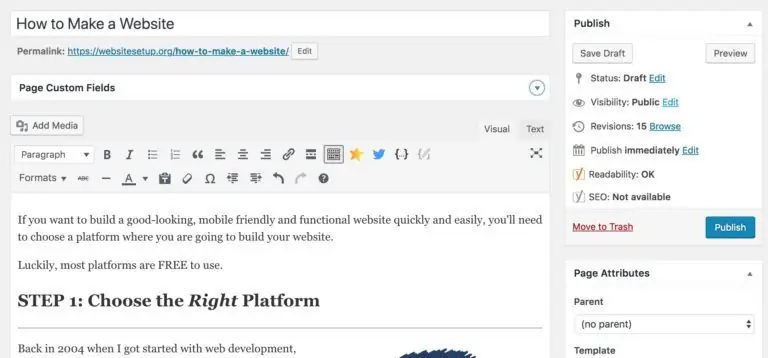
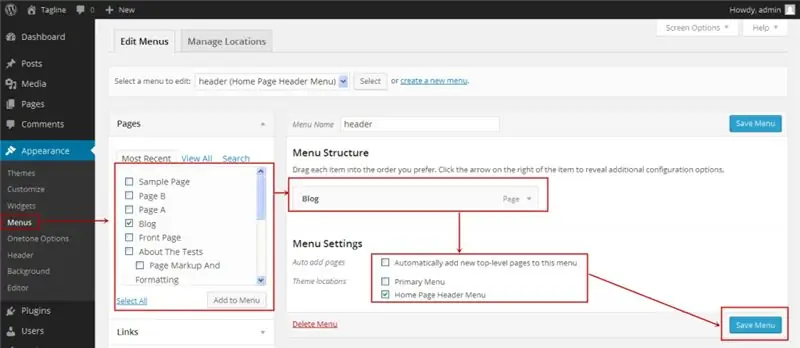
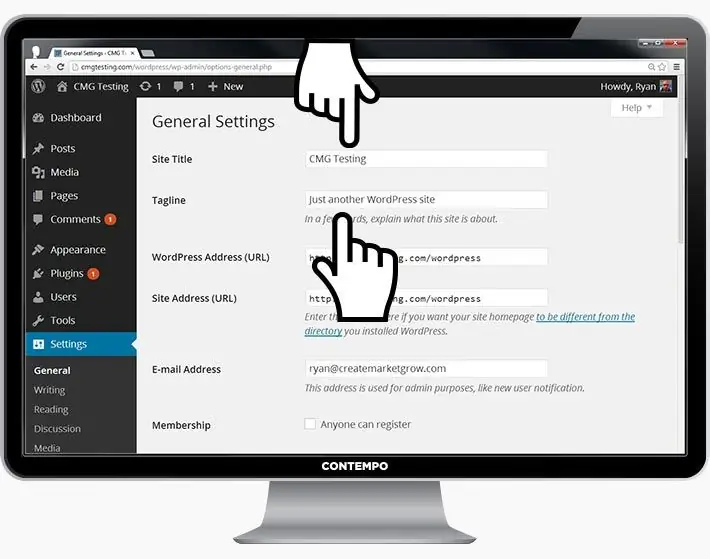
Me temën tuaj të instaluar, jeni gati të filloni të krijoni përmbajtje. Le të kalojmë shpejt nëpër disa nga bazat:
Shtimi dhe redaktimi i faqeve:
Dëshironi një faqe "Shërbimet", ose një faqe "Rreth meje" (siç kam në menunë time në krye të faqes)?
1. Shikoni përgjatë shiritit anësor në Pultin e WordPress për "Pages" -> "Add New".
2. Do të gjeni një ekran që ngjan shumë me atë që ndoshta keni parë në Microsoft Word. Shtoni tekst, imazhe dhe më shumë për të ndërtuar faqen që dëshironi, pastaj ruajeni kur të keni mbaruar. (Kontrolloni Imazhin Mbi 1)
Shtimi i faqeve në meny: Nëse dëshironi që faqja juaj e re të lidhet me shiritin tuaj të navigimit, 1. Ruani çdo ndryshim që keni bërë në faqe duke klikuar "Përditëso"
2. Klikoni "Paraqitja" -> "Menutë" në shiritin anësor të Pultit të WordPress.
3. Gjeni faqen që keni krijuar dhe shtojeni në listë duke klikuar në kutinë e zgjedhjes pranë saj dhe më pas “Shto në Meny”.
(Kontrolloni imazhin sipër 2)
Shtimi dhe redaktimi i postimeve:
Nëse keni një blog në faqen tuaj të internetit, "Postimet" do të jenë vendi ku do të drejtoheni tjetër. Ju mund të përdorni kategori të ndryshme për të grupuar postime të ngjashme.
Nëse dëshironi të shtoni një blog në faqen tuaj të internetit, mund të përdorni kategori dhe postime të ndryshme. Le të themi se doni të krijoni një kategori të quajtur "Blog". Thjesht shtojeni atë në menunë tuaj dhe filloni të bëni postime.
Ja çfarë duhet të bëni:
Krijoni një kategori të re duke shkuar te "Postimet -> Kategoritë"
OSE
Krijoni një postim në blog duke shkuar te "Postimet -> Shto të Re". Pasi të keni mbaruar së shkruari postimin tuaj në blog, duhet të shtoni kategorinë e duhur për të
Pasi të keni krijuar kategorinë tuaj, thjesht shtojeni atë në menu dhe jeni në biznes!
Përshtatje & Korrigjime pafund…
Në këtë pjesë, unë do të mbuloj disa nga gjërat themelore për të cilat jam pyetur gjatë gjithë kohës që do t'ju ndihmojnë të ndryshoni faqen tuaj të internetit.
Ndryshimi i Titullit dhe Etiketës suaj
Titujt e faqeve u shpjegojnë kërkuesve se për çfarë është faqja juaj e internetit. Ato janë gjithashtu një pjesë e madhe e mënyrës sesi motorët e kërkimit përcaktojnë renditjen tuaj. Ju dëshironi të jeni të sigurt se ata kanë fjalët kyçe që dëshironi të keni në shënjestër (por në mënyrë të natyrshme, të shkruara për njerëz të vërtetë).
Ju duhet të përdorni një titull unik në çdo faqe të faqes tuaj. Për shembull, titulli i faqes sime është "Si të krijoni një faqe në internet".
(Nuk mund ta gjeni? Thjesht mbani miun mbi skedën në krye të shfletuesit tuaj të internetit).
Etiketat shtohen në fund të titujve në çdo faqe. Etiketa e faqes sime është "Udhëzues hap pas hapi"
Për të ndryshuar titullin dhe etiketën në faqen tuaj të internetit, shkoni te "Cilësimet -> Të Përgjithshme" dhe plotësoni formularin më poshtë: (Kontrolloni Imazhin Mbi 3)
Çaktivizimi i komenteve për postimet dhe faqet
Disa faqe në internet (faqet e biznesit/organizatës kryesisht) nuk duan që vizitorët e tyre të jenë në gjendje të komentojnë në faqet e tyre.
Ja se si të fikni komentet në faqet e WordPress:
- 1. Ndërsa jeni duke shkruar një faqe të re, klikoni "Opsionet e ekranit" në këndin e sipërm të djathtë.
- 2. Klikoni në kutinë "Diskutim". Kutia "Lejo komentet" do të shfaqet në fund.
- 3. Zgjedhni "Lejo Komentet".
Dëshironi të çaktivizoni komentet në çdo faqe të re si parazgjedhje?
1. Shkoni te "Cilësimet -> Diskutim" dhe zgjidhni "Lejoni njerëzit të postojnë komente për artikujt e rinj" (Kontrolloni Imazhin Mbi 4)
Krijimi i një faqe të parë statike:
Disa njerëz më kontaktojnë duke thënë se janë të frustruar që faqja e tyre kryesore duket si një postim në blog. Ju mund ta rregulloni atë duke e bërë faqen tuaj "statike".
Një faqe statike është një faqe që nuk ndryshon. Ndryshe nga një blog, ku artikulli i parë i ri do të shfaqet në krye çdo herë, një faqe "statike" do të tregojë të njëjtën përmbajtje sa herë që dikush vjen në faqe - si një faqe kryesore që keni krijuar.
Për të krijuar një faqe të parë statike:
1. Shkoni te "Cilësimet -> Lexim" 2. Zgjidhni një faqe statike që keni krijuar. "Faqja kryesore" tregon faqen tuaj kryesore. "Faqja e postimeve" është faqja e parë e blogut tuaj (nëse e gjithë faqja juaj nuk është një blog).
Nëse nuk zgjidhni një faqe statike më vete, WordPress do të marrë postimet tuaja më të fundit dhe do të fillojë t'i shfaqë ato në faqen tuaj kryesore. (Shikoni Imazhin Mbi 5)
Redaktimi i shiritit anësor:
Shumica e temave të WordPress kanë një shirit anësor në anën e djathtë (në disa raste është në të majtë).
Nëse doni të heqni qafe shiritin anësor ose të redaktoni artikujt që nuk ju nevojiten si "Kategoritë", "Meta" dhe "Arkivat", të cilat zakonisht janë të pakuptimta, ja se si:
1. Shkoni te "Paraqitja -> Veglat" në Pultin e WordPress.
2. Nga këtu, ju mund të përdorni drag and drop për të shtuar "kuti" të ndryshme në shiritin tuaj anësor, ose hiqni artikujt që nuk dëshironi.
Ekziston gjithashtu një "kuti HTML" - një kuti teksti ku mund të përdorni kodin HTML. Për fillestarët, mos u shqetësoni për këtë - thjesht tërhiqni dhe hidhni elementët që dëshironi në shiritin tuaj anësor.
Instalimi i shtojcave për të përfituar më shumë nga WordPress
Çfarë është një shtojcë? "Shtojcat" janë shtesa që janë ndërtuar për të zgjeruar aftësitë e WordPress, duke shtuar veçori dhe funksione në faqen tuaj që nuk vijnë si të integruara.
Ato janë shkurtore për ta bërë faqen tuaj të bëjë atë që dëshironi, pa pasur nevojë të ndërtoni veçoritë nga e para.
Ju mund të përdorni shtojca për të bërë gjithçka, nga shtimi i galerive të fotografive dhe formularëve të paraqitjes deri tek optimizimi i faqes tuaj të internetit dhe krijimi i një dyqani online.
Si të instaloj një Plugin të ri?
Për të filluar instalimin e shtojcave, shkoni te "Plugins -> Add New" dhe thjesht filloni të kërkoni.
Mbani në mend se ka mbi 25, 000 shtojca të ndryshme, kështu që ju keni shumë për të zgjedhur!
Instalimi është i lehtë - sapo të gjeni një shtojcë që ju pëlqen, thjesht klikoni "Instalo".
Për t'ju kursyer pak kohë, unë kam bërë një listë të shtojcave më të njohura që webmasterët i konsiderojnë të dobishme:
#1 Formulari i kontaktit 7: Uebfaqja ime ka një formë kontakti në faqen time Rreth meje. It’sshtë një veçori mahnitëse të kesh, pasi njerëzit (si ju!) Mund të plotësojnë formularin dhe të më dërgojnë një email pa hyrë në ofruesin e tyre të postës elektronike. Nëse doni të bëni diçka të ngjashme, patjetër merrni këtë shtojcë.
#2 Yoast SEO për WordPress: Nëse doni ta bëni faqen tuaj të WordPress edhe më miqësore me SEO, kjo shtojcë është një domosdoshmëri. Freeshtë falas, dhe është e mrekullueshme. Ju do të jeni në gjendje të redaktoni etiketat tuaja të titullit, përshkrimet meta dhe më shumë, të gjitha nga vetë faqja - mos u shqetësoni më me cilësimet e WordPress.
#3 Google Analytics: Jeni të interesuar të gjurmoni vizitorët/trafikun tuaj dhe sjelljen e tyre? Thjesht instaloni shtojcën, lidheni atë me llogarinë tuaj Google dhe jeni gati për të shkuar.
Sigurisht, kjo është vetëm maja e ajsbergut! Këtu është një listë e shtojcave të rekomanduara nga unë:
1. Yoast SEO
2. Akismet Anti-Spam
3. WooCommerce
4. TinyMCE Advanced
5. Siguria e WordFence
6. Hartat e faqeve të Google XML
7. WP Super Cache
8. Paneli i Google Analytics për WP nga ExactMetrics
9. Plotësimi i kopjimit të WordPress UpdraftPlus
10. Ndërtuesi i faqeve Elementor
11. Smush Image Compression and Optimization
Dhe lista vazhdon.
Recommended:
Tre qarqe të altoparlantëve -- Udhëzues hap pas hapi: 3 hapa

Tre qarqe të altoparlantëve || Udhëzues hap pas hapi: Qarku i altoparlantëve forcon sinjalet audio që merren nga mjedisi në MIC dhe e dërgon atë te Altoparlanti nga ku prodhohet audio e përforcuar. Këtu, unë do t'ju tregoj tre mënyra të ndryshme për ta bërë këtë qark të altoparlantëve duke përdorur:
Edukimi hap pas hapi në robotikë me një çantë: 6 hapa

Edukimi hap pas hapi në robotikë me një çantë: Pas disa muajsh të krijimit të robotit tim (ju lutemi referojuni të gjitha këtyre), dhe pasi dy herë pjesët dështuan, vendosa të bëj një hap prapa dhe të mendoj përsëri strategji dhe drejtim. Përvoja disa mujore ishte nganjëherë shumë shpërblyese, dhe
Levitim akustik me Arduino Uno Hap pas hapi (8 hapa): 8 hapa

Levitimi akustik me Arduino Uno Hap pas hapi (8 hapa): transmetuesit e zërit tejzanor L298N Dc furnizues i rrymës së furnizuesit femra me një kunj mashkullor Arduino UNOBreadboardSi funksionon kjo: Së pari, ngarkoni kodin në Arduino Uno (është një mikrokontrollues i pajisur me dixhital dhe porte analoge për të konvertuar kodin (C ++)
Mësoni si të vizatoni një qiri - hap pas hapi: 6 hapa

Mësoni si të vizatoni një qiri - Hap pas hapi: Ky qiri merr 10 minuta për të nxjerrë nëse ndiqni me kujdes hapat e mi. Gëzoni
Montimi i një Smapler V0002 Hap pas hapi: 5 hapa

Montimi i një Smapler V0002 Hap pas hapi: Një Smapler është një qark kushtuar prodhimit të zërit gjenerues të krijuar nga David Cuartielles dhe Ino Schlaucher nga BlushingBoy.org. Smapler v0002 - edicioni Singapor në Singapor - nuk është gjë tjetër veçse një mburojë Arduino që do të përdoret për të luajtur ster funky
